چرا تماس واتس اپ وصل نمیشه؟ راهکار های حل مشکل تماس واتس آپ


قطعا کم و بیش با برنامه واتساپ آشنایی دارید و برای یک بار هم که شده از قابلیت های آن استفاده کرده اید. واتساپ یکی از بزرگترین و پرطرفدارترین پیام رسان های دنیا محسوب می شود که بیش از 400 میلیون کاربر دارد. افزودن قابلیت تماس صوتی و تصویری باعث محبوبیت بیشتر این پیام رسان در میان کاربران شده است. به لطف این ویژگی برقراری تماس های طولانی مدت بی نیاز از پرداخت هزینه های گران برقرار می شود. اهمیت این ویژگی وقتی به چشم می آید که فردی از خانواده یا دوستانتان در کشور دیگری ساکن باشد. با قابلیت برقراری تماس واتساپ برای رفع دلتنگی تنها به اینترنت نیاز دارید.
این برنامه مثل هر برنامه دیگری بی عیب نیست و مشکلاتی دارد که کاربران گوشی های هوشمند چه iOS و چه اندروید را درگیر کرده است. اکثر مشکلاتی که برای برقراری تماس های واتساپ ایجاد می شود به راحتی قابل حل است. در این مقاله از فروشگاه فرفره به بررسی دلایل احتمالی مشکل تماس تلفنی واتساپ و وصل نشدن آن ها پرداخته ایم.
چرا تماس واتساپ وصل نمیشه؟
در برخی مواقع تماس های واتساپ وصل نمی شوند یا مشکلاتی در برقراری تماس ها به وجود می آید. واتساپ هم مانند هر پیام رسان و پلتفرمی می تواند دچار مشکل در عملکرد بشود. برای رفع مشکل تماس تلفنی واتساپ ابتدا از اتصال اینترنت خود مطمئن شوید زیرا استفاده از واتساپ مستلزم یک اتصال خوب اینترنت است. اگر برای تعامل با افراد بیشتر به دنبال ایجاد یک کانال هستید آموزش ساخت کانال واتساپ می تواند به شما کمک کند.
راه حل رفع مشکل وصل نشدن تماس واتساپ
واتساپ یک پیام رسان محبوب خارجی است که کاربران بسیاری از سراسر دنیا از آن استفاده می کنند. این برنامه قابلیت های متعددی دارد که باعث جذب این کاربران شده است. ویژگی های واتساپ بیزینس مثل برقراری تماس صوتی ممکن است در برخی مواقع با مشکلاتی روبرو شوند. برخی از این دلایل مشکل تماس تلفنی واتساپ عبارتند از:
راه اندازی مجدد دستگاه ها
بهتر است در اولین قدم رفع وصل نشدن تماس واتساپ تلفن هوشمند خود را ری استارت کنید. استفاده از برنامه های کاربردی مختلف می تواند رم یا حافظه گوشی را پر کند همچنین احتمال دارد برخی برنامه ها به درستی بسته نشده و در زمینه در حال اجرا باشند. این مشکلات در عملکرد سایر برنامه ها اختلال ایجاد می کند و این برنامه ها نمی توانند از رم برخوردار شوند. یک ری استارت ساده و راه اندازی مجدد می تواند فضای رم گوشی را خالی و عملکرد برنامه ها را بهبود ببخشد.
از اتصال اینترنت اطمینان حاصل کنید
استفاده از امکانات واتساپ مانند تماس صوتی و تصویری مستلزم داشتن اتصال قوی به اینترنت است. در واقع شما تنها با اتصال به اینترنت می توانید از این قابلیت ها برخوردار شوید. اتصال خود را بررسی کنید و مطمئن شوید به یک ارائه دهنده اینترنت یا یک شبکه وای فای فعال و قدرتمند متصل شده اید.
اینترنت خود را خاموش کنید
راه حلی که در بیشتر مواقع برای رفع مشکل تماس تلفنی واتساپ و تماس تصویری جواب می دهد خاموش و روشن کردن داده های تلفن همراه یا اتصال Wi-Fi است. پس از آن که دستگاه تلفن خود را خاموش و مجددا روشن کردید اتصال اینترنت خود را فعال کنید.
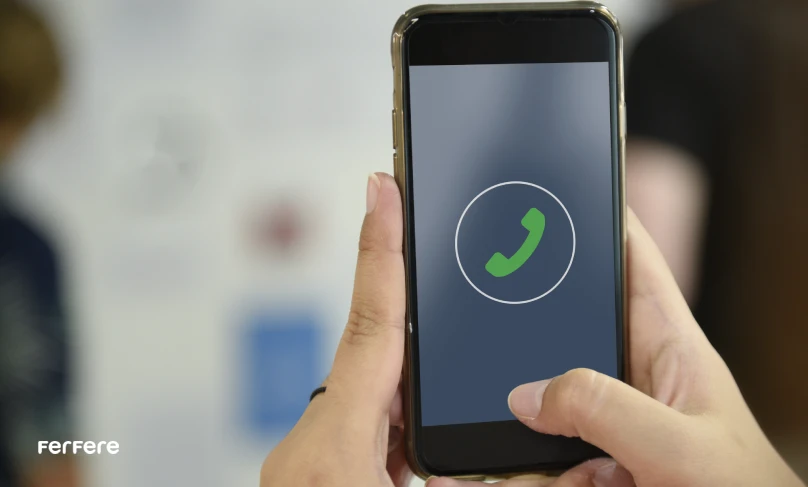
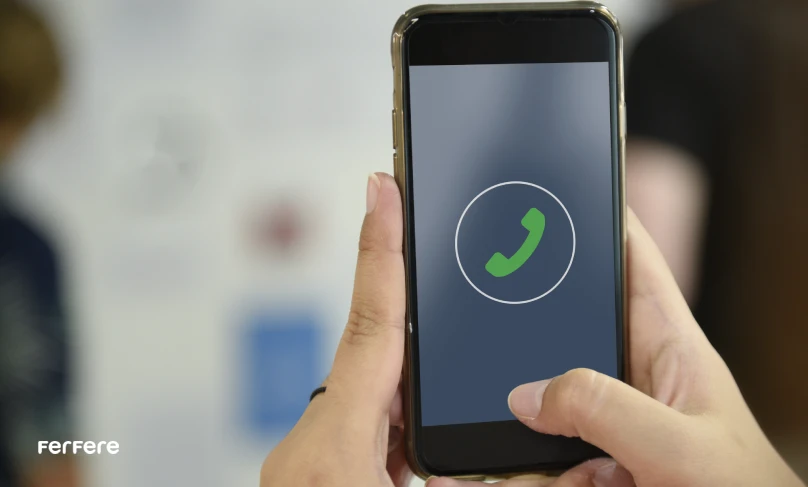
حالت هواپیما را فعال کنید
برخی از گوشی های هوشمند گزینه ای به نام حالت پرواز دارند که با فعال کردن آن می توانید تمام ارتباطات دستگاه مانند اینترنت و وای فای را قطع کنید. با فعال کردن این حالت اتصال به اینترنت شما هم قطع می شود که برای دوباره فعال کردن آن باید اقدامات زیر را انجام دهید:
- گوشی اندروید: به منوی تنظیمات بروید و بخش تنظیمات شبکه یا اتصالات را پیدا کنید. از میان گزینه های نمایان شده حالت هواپیما (Airplane Mode) را انتخاب و آن را فعال کنید.
- گوشی iOS: روی صفحه اصلی منوی پایین را به بالا بکشید و Control Center را باز کنید. داخل اولین کادر سمت چپ حالت هواپیما را پیدا و آن را فعال کنید. یک تا دو دقیقه صبر کنید مجددا آن را غیرفعال کنید.
واتساپ را به روز رسانی کنید
استفاده از نسخه های قدیمی تریا منسوخ شده پیام رسان واتساپ هم می تواند باعث مشکل تماس تلفنی واتساپ شوند. اگر شما هم کاربر این نسخه ها هستید باید به فکر بروزرسانی آن باشید. مشکلاتی که منشا آن خود برنامه است تنها با به روز رسانی و نصب نسخه های جدیدتر رفع می شود. اگر کسب و کاری دارید و از واتساپ برای برقراری ارتباط با مشتریان خود استفاده می کنید احتمال دارد مشکلات شما با تبدیل واتساپ به بیزینس رفع شود.
غیرفعال کردن حالت صرفه جویی باتری
اگر برای صرفه جویی در استفاده های خود گزینه صرفه جویی در باتری یا Low Data Mode را فعال کرده اید باید بدانید این اقدام می تواند زمینه مشکل تماس تلفنی واتساپ باشد. همچنین فعال بودن این قابلیت سیستم بروزرسانی خودکار همگام سازی عکس ها و فعالیت های پس زمینه را محدود یا غیرفعال می کند. برای رفع این مشکل اقدام زیر را انجام دهید:
در گوشی آیفون به تنظیمات گوشی خود بروید و روی Cellular Data ضربه بزنید. قسمت مربوط به سیم کارت خود را انتخاب کنید و حالت Low Data Mode را غیرفعال کنید. اگر از گوشی اندرویدی استفاده می کنید وارد تنظیمات شوید و به بخش Connection & internet بروید. روی گزینه Data saver کلیک و حالت Data Saver را غیرفعال کنید.
غیرفعال کردن بلوتوث
در برخی مواقع بلوتوث می تواند در عملکرد واتساپ اختلالاتی را ایجاد کند که مشکل تماس تلفنی واتساپ را به دنبال دارد. تجربه و گزارش کاربران این اپلیکیشن نشان می دهد که در زمان روشن بودن بلوتوث واتساپ منظم کار نمی کند. اگر در تماس های واتساپ با مشکلی روبرو شدید حتما بلوتوث را خاموش و دستگاه های متصل به گوشی موبایل را غیرفعال کنید.
اعطای مجوز در واتساپ
برای استفاده از قابلیت و ویژگی های واتساپ مثل برقراری تماس باید مجوز دسترسی به میکروفون و دوربین گوشی موبایل را بدهید. برای رفع مشکل تماس تلفنی واتساپ بررسی کنید آیا مجوز دسترسی های ضروری را برای این برنامه صادر کرده اید یا خیر؟ برای این بررسی طبق مسیر زیر پیش بروید:
- به تنظیمات گوشی خود بروید و روی APPS کلیک کنید.
- از میان لیست نشان داده شده به دنبال برنامه WhatsApp بگردید و روی آن ضربه بزنید.
- وارد بخش Permissions شوید. در این قسمت مجوزهای داده شده به واتساپ قابل رویت است. بررسی کنید که گزینه های مربوط به دوربین و میکروفون فعال باشد.
حذف برنامه
اگر با بررسی وضعیت اتصال اینترنت همچنان مشکل تماس تلفنی واتساپ پابرجا بود گزینه نصب مجدد را هم امتحان کنید. قبل از انجام این اقدام از چت های خود یک نسخه بکاپ تهیه کنید این کار باعث می شود اطلاعاتی که بعدا به آن نیاز پیدا می کنید از بین نرود. شما می توانید برای نصب این برنامه نسخه جی بی می توانید از مزیت و قابلیت های بیشتری برخوردار شوید. اگر بخواهیم مهم ترین تفاوت واتساپ معمولی با واتساپ جی بی را بیان کنیم با واتساپ جی بی استفاده همزمان از دو حساب کاربری بر روی یک گوشی ممکن می شود.
به روز رسانی سیستم عامل
سیستم عامل های قدیمی ممکن است با اپلیکیشن جدید سازگار نباشند و از برخی امکانات و قابلیت های آن ها پشتیبانی نکنند. همچنین نسخه های قدیمی سیستم عامل می تواند باعث ضعف در رم گوشی، خاموش و کرش شدن گوشی، مشکل تماس تلفنی واتساپ، کاهش عمر باتری و سرعت گوشی شوند. برای به روز کردن سیستم عامل خود مسیر زیر را پیش ببرید:
- گوشی های آیفون: به تنظیمات گوشی و بخش General بروید. روی گزینه Software Update کلیک کنید. در این مرحله تنها کافی است Automatic Update iOS را انتخاب کنید.
- گوشی های اندرویدی: به قسمت Setting گوشی خود بروید. روی Software Update و سپس Download and install کلیک کنید.
تنظیمات داده ها را تغییر دهید
برنامه واتساپ یک الگوریتم برای تنظیمات تعریف کرده است که استفاده از اینترنت خط را بهینه تر می کند. برای آن که مطمئن شوید وصل نشدن تماس واتساپ از این الگوریتم و تنظیمات نیست تغییراتی در تنظیمات داده ها ایجاد کنید. برای ایجاد این تغییرات وارد تنظیمات برنامه واتساپ شوید. گزینه داده و میزان استفاده از حافظه را پیدا و روی آن کلیک کنید. وضعیت Low data Usage را غیرفعال کنید.
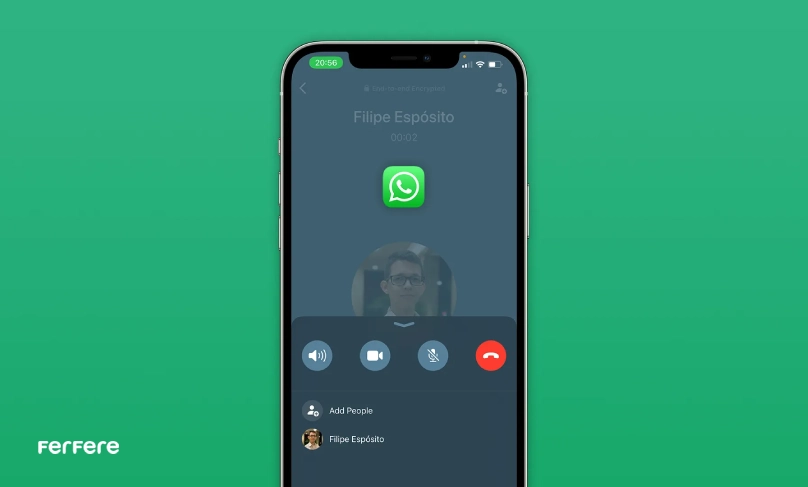
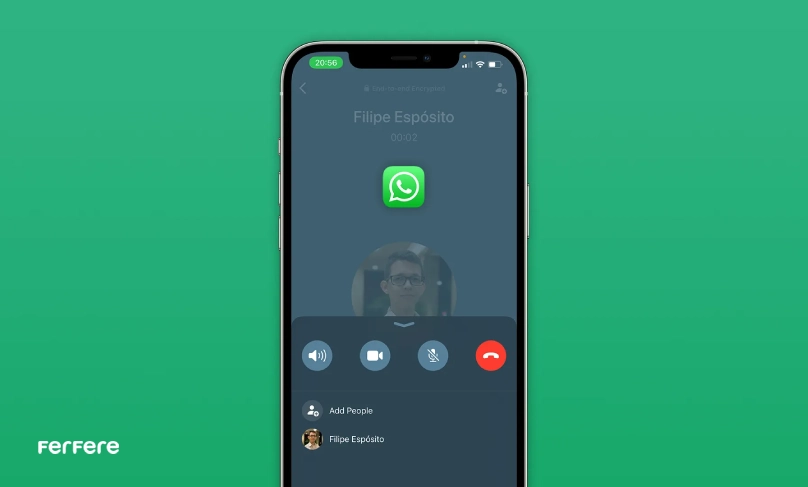
مشکل میکروفون
آیا میکروفون گوشی خود را بررسی کرده اید؟ مشکل وصل نشدن تماس واتساپ می تواند از بروز مشکل در میکروفون خبر دهد. برای رفع این مشکل باید حتما به یک کارشناس تعمیر گوشی مراجعه کنید.
پاک کردن حافظه پنهان
اگر با راه حل های گفته شده نتوانستید مشکل تماس تلفنی واتساپ خود را برطرف کنید بهتر است پاک کردن حافظه پنهان یا کش گوشی خود را هم امتحان کنید. از تنظیمات خود وارد فایل واتساپ شوید و قسمتی از حافظه گوشی که مربوط به ذخیره سازی این برنامه است را پاک کنید. سپس گوشی خود را یک بار خاموش و روشن کنید.
دستیار Wi-Fi را خاموش کنید (برای آیفون)
اگر تمایل دارید برای رفع مشکل تماس تلفنی واتساپ دستیار Wi-Fi گوشی خود را خاموش کنید گام های زیر را به ترتیب پیش بروید:
- به تنظیمات گوشی خود بروید و بخش Mobile Data را انتخاب کنید. بسته به مدل و نسخه سیستم عامل گوشی این بخش می تواند با نام Cellular یا تلفن همراه وجود داشته باشد.
- در منوی نمایان شده پایین بروید و گزینه دستیار Wi-Fi یا Wi-Fi Assist را غیرفعال کنید.
لغو نویز غیرفعال (برای آیفون)
یکی از راه هایی که برای رفع مشکل تماس تلفنی واتساپ می توانید امتحان کنید لغو نویز غیر فعال است. البته توجه کنید که این راه حل تنها برای کاربران گوشی های آیفون است. برای انجام این کار روند زیر را پیش بگیرید:
- وارد تنظیمات گوشی خود شوید. روی General کلیک کنید.
- منوی باز شده را اسکرول کنید و پایین بروید.اکنون روی گزینه Accessibility کلیک کنید.
- در این مرحله منویی نمایش داده می شود که شما از میان آن ها باید بخش Hearing را باز کنید.
- در این بخش Phone Noise Cancellation را پیدا کنید و سوئیچ مقابل آن را به سمت چپ بکشید و این قابلیت را غیرفعال کنید.
غیر فعال کردن این قابلیت باعث می شود نویز تماس هایی که برقرار می کنید افزایش یابد که کیفیت مکالمه را پایین می آورد. برای کسب اطلاعاتی در مورد تیک آبی واتساپ می توانید به مقاله غیر فعال کردن تیک آبی واتساپ سری بزنید.
برنامه های شخص ثالث را بررسی کنید
به لیست برنامه هایی که اخیرا روی دستگاه خود نصب کرده اید نگاهی بیاندازید. ممکن است برنامه جدیدی نصب کرده اید که با برنامه واتساپ سازگاری ندارد. اگر کاربر گوشی های اندروید هستید باید برنامه های امنیتی یا پاکسازی حافظه پنهان را هم بررسی کنید. در برخی مواقع مجوزهایی برای سایر برنامه ها ایجاد می کنید که ممکن است مشکلاتی را به همراه داشته باشد.
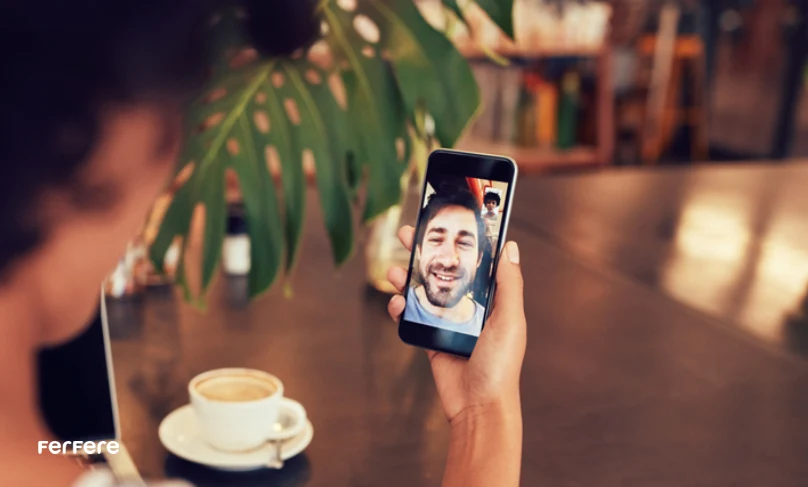
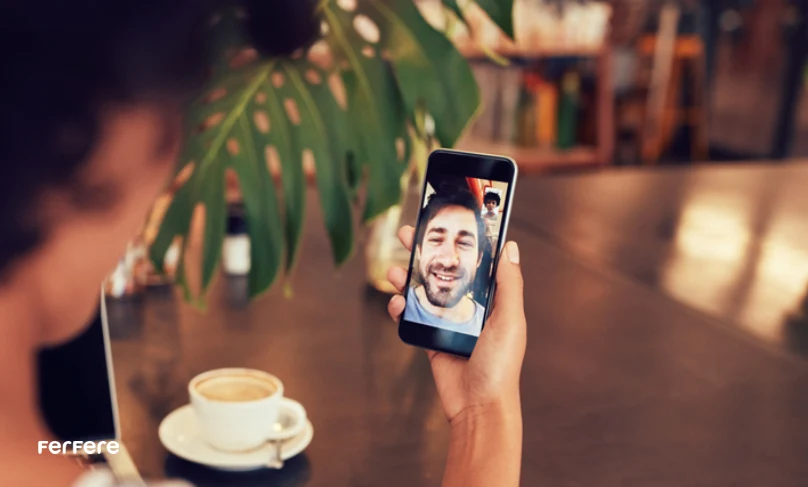
دلایل وصل نشدن تماس تصویری واتساپ
تماس تصویری که از مهم ترین ویژگی های برنامه واتساپ است که بدون هیچ تجهیزات فیزیکی می توانید از آن بهره مند شوید. در برخی موارد کاربران با مشکلاتی در تماس تصویری روبرو می شوند که در دل موارد اشاره شده قبلی قرار نمی گیرند برخی از آن ها عبارتند از:
-
نسخه قدیمی واتساپ
یکی از علل هایی که می تواند باعث مشکل تماس تلفنی واتساپ و تماس تصویری آن شود مربوط به قدیمی بودن ورژن برنامه است که برای رفع آن باید برنامه نصب شده را آپدیت کنید. نسخه های قدیمی تر فاقد قابلیت تماس تصویری و ساخت استیکر واتساپ بوده اند بنابراین کاربران نمی توانند از این ویژگی ها استفاده کنند. همچنین در برخی مواقع کش کردن واتساپ هم می تواند باعث بروز اختلال شود که باید برای پاک کردن کش این برنامه اقدام کنید.
-
مسدودیت های شبکه
قوانین برخی کشورها و شبکه هایشان ممکن است برای برنامه هایی مانند واتساپ و قابلیت های آن ها محدودیت هایی را ایجاد کنند. کاربرانی که در این کشورها زندگی می کنند با وجود این محدودیت ها نمی توانند از برنامه استفاده کنند.
-
مشکلات سرور
عدم داشتن اینترنت و کندی سرعت آن هم از دلایل اختلال در عملکرد برنامه واتساپ است. در صورتی که اتصال به اینترنت برقرار نشده باشد تماس تصویری برقرار نمی شود زیرا تماس تصویری یک قابلیت آنلاین است. کندی اینترنت هم باعث می شود تماس تصویری واتساپ برقرار نشود و تماس قطع شود.
در نهایت
به طور کلی برای رفع مشکلات تماس های تصویری و صوتی واتساپ می توانید ابتدا دستگاه تلفن خود را خاموش و مجددا راه اندازی کنید. همچنین اتصال اینترنت خود را بررسی کنید و اگر باز هم مشکل تماس تلفنی واتساپ پابرجا بود به سراغ تنظیمات بروید. در این مقاله مشکل برقراری تماس واتساپ را به طور کامل بررسی کردیم امیدواریم با تمامی راه حل هایی که شرح دادیم مشکلات وصل نشدن تماس های واتساپ حل شود. اگر به دنبال مقایسه قیمت خرید موبایل های به روز بازار هستید به فروشگاه اینترنتی فرفره مراجعه کنید.
سوالات متداول
برای برقراری تماس در واتساپ، نیاز به اینترنت با کیفیت بالا دارید. ابتدا اتصال اینترنت خود را بررسی کنید. اگر اتصال مشکل داشت، آن را قطع و دوباره وصل کنید. همچنین، ری استارت کردن گوشی ممکن است کمک کند.
برای حل این مشکل، ابتدا اینترنت خود را چک کرده و مطمئن شوید که به یک شبکه پایدار متصل هستید. سپس گوشی خود را ری استارت کنید و واتساپ را به روز کنید.
مسائل مربوط به اینترنت ضعیف یا کندی سرعت می تواند باعث قطع تماس تصویری واتساپ شود. همچنین، اگر از نسخه قدیمی واتساپ استفاده می کنید، باید آن را به روز کنید.
اگر مشکل میکروفون دارید، ابتدا اطمینان حاصل کنید که مجوز دسترسی به میکروفون برای واتساپ فعال است. همچنین، ممکن است نیاز به بررسی سخت افزار گوشی باشد.
در برخی مواقع، بلوتوث می تواند بر عملکرد تماس های واتساپ تاثیر بگذارد. برای رفع مشکل، بلوتوث را خاموش کنید و مطمئن شوید که هیچ دستگاه بلوتوثی به گوشی متصل نیست.
فعال کردن حالت هواپیما و سپس غیرفعال کردن آن می تواند به طور موقت اتصال به اینترنت را بازنشانی کند و مشکل اتصال واتساپ را حل کند.
بله، ری استارت کردن گوشی می تواند فضای رم گوشی را آزاد کند و مشکلات مربوط به عملکرد برنامه ها را رفع کند.
نسخه های قدیمی واتساپ ممکن است با مشکلاتی مانند عدم برقراری تماس یا اختلال در تماس های صوتی و تصویری همراه باشند. به روزرسانی برنامه می تواند بسیاری از این مشکلات را حل کند.
بله، خاموش و روشن کردن داده تلفن همراه یا Wi-Fi معمولاً مشکل اتصال به اینترنت را رفع می کند و تماس های واتساپ را دوباره فعال می کند.
اگر مشکل اتصال به سرور واتساپ دارید، معمولاً باید به اینترنت وصل شوید و مطمئن شوید که سرعت اینترنت مناسب است. کندی یا قطع اتصال به سرور می تواند باعث اختلال در تماس ها شود.








سلام. من از گوشی خودم میتونم تماس صوتی پ تصویری در واتساپ برقرار کنم ولی از کوشیهای دیگه که با من تماس میکیرن زنگ نمیخوره و تماس برقرار نمیشه
سلام علی جان،
مشکل دریافت تماس در واتساپ ممکن است به دلیل محدودیت مجوزها، تنظیمات نوتیفیکیشن یا به صرفه سازی مصرف باتری باشد. لطفاً از فعال بودن دسترسی به «میکروفون»، «اعلانها» و «اجرای پسزمینه» برای واتساپ اطمینان حاصل کنید. همچنین بررسی کنید حالت ذخیره باتری یا حالت مزاحم نشوید (Do Not Disturb) فعال نباشد. در صورت نیاز، گوشی را یکبار ریستارت کرده و واتساپ را بهروز نمایید.